
Windows 7 ses sorunu çözümü için şu adımları izleyebilirsiniz:
- Ses sürücüsünü güncelleyin: Cihaz yöneticisi seçeneğine giderek ses kartınızın sürücüsüne sağ tıklayın ve “sürücüyü güncelle” seçeneğini çalıştırın. Eğer güncelleme var ise, sürücüyü güncelleyin.
- Ses hizmetlerini kontrol edin: Başlat menüsünde “services.msc” yazın. Ardından “Windows Audio” ve “Windows Audio Endpoint Builder” hizmetlerinin etkin olduğundan emin olun. Sağ tıklayarak çalışır duruma getirin ya da yeniden başlatın.
- Başka bir ses aygıtı deneyin: Farklı bir hoparlör ya da kulaklık bağlayarak sesin gelip gelmediğini kontrol edin. Sorun belki de donanım kaynaklı olabilir.
Windows 7 Ses Gelmeme Sorunu İçin Çözümler Nelerdir?
Windows 7 ses gelmeme sorunu için şu çözümleri deneyebilirsiniz:
- Ses kartınızın sürücülerini güncelleyin.
- Ses hizmetlerini kontrol ederek hizmetlerin çalışır durumda olduğundan emin olun.
- Ses aygıtının çalışır durumda olduğunu ve sürücülerin doğru yüklendiğini kontrol edin.
Windows 7 Ses Yükseltmek İçin Ne Yapılmalıdır?
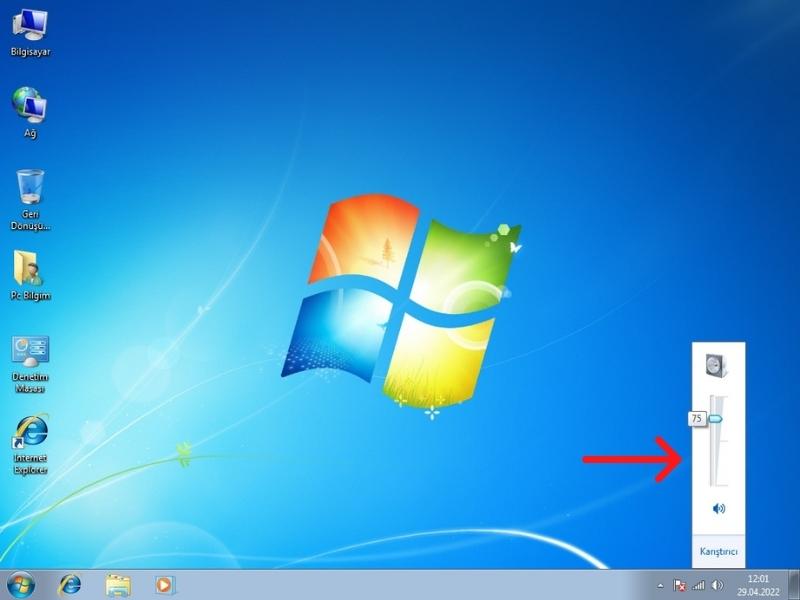
Windows 7’de ses yükseltmek için, görev çubuğunda yer alan hoparlör simgesine sağ tıklayın. “Ses düzeyi ayarları” seçeneği ile ses seviyesini yükseltebilir ya da azaltabilirsiniz.
Windows 7 Ses Ayarları Nasıl Yapılır?
Windows 7 ses ayarlarını yapmak için şu komutları takip edebilirsiniz:
- Ses ayarlarını açmak görev çubuğundaki hoparlör simgesine sağ tıklayın.
- “Ses düzeyi ayarları” seçeneğini seçin.
- Denetim masası>ses ya da başlat menüsü>”ses” yazarak da ses ayarlarını açabilirsiniz.
- Ses ayarlarını buradan dilediğiniz gibi yapabilir, Windows 7 ses sorunu için çözüm bulabilirsiniz.
Windows 7 Ses Aygıtı Nasıl Yüklenir?
Windows 7 ses aygıtını yüklemek için şu adımları izleyebilirsiniz:
- Cihaz yöneticisini açın.
- “Ses, video, oyun denetleyicileri” seçeneğine gidin, ardından bozuk olan ses aygıtına sağ tıklayın.
- “Sürücüyü güncelle” seçeneğini seçin.
- Gerekirse, sürücüyü online olarak arayabilir ya da manuel olarak yükleyebilirsiniz.
Windows 7 Ses Çıkışı Nasıl Değiştirilir?
Windows 7 ses çıkışını değiştirmek için şu adımları izlemelisiniz:
- Görev çubuğundaki hoparlör simgesine sağ tıklayın.
- “Çalma cihazları” seçeneğine tıklayarak farklı bir ses çıkış aygıtı belirleyebilirsiniz.
Windows 7 Ses Driver Nasıl Yüklenir?

Windows 7 ses driver yüklemek için şu adımları izlemelisiniz:
- Cihaz yöneticisine gidin.
- Ses kartınızı bulun.
- Ses kartına sağ tıklayarak “sürücüyü güncelle” seçeneğini seçin.
- Sürücüyü online olarak arayarak ya da manuel olarak yükleyerek işlemi tamamlayabilirsiniz.
Bazı durumlarda, Windows Update, eksik ya da güncel olmayan sürücüleri otomatik olarak bulabilir. Windows Update’i çalıştırarak güncel sürücüleri kontrol edebilirsiniz. Ses sürücülerinin düzgün çalışabilmesi için doğru sürücüyü bulmak ve uygun bir şekilde yüklemek önemlidir.
Windows 7 Ses Simgesinin Kaybolma Sorunu Nasıl Çözülür?
Windows 7 ses simgesinin kaybolma sorunu şöyle çözülebilir:
- Sağ alt köşedeki görev çubuğunda boş bir alana sağ tıklayın.
- “Görev çubuğu ayarları” seçeneğini tercih edin.
- “Görev çubuğunda göster” kısmında “ses” seçeneğinin etkin olduğundan emin olun.
Bu adımları izleyerek ses simgesinin kaybolma sorununu çözebilirsiniz. Ancak, bu işlemler esnasında dikkatli olunmalı ve sistemi gereksiz yere riske atmamak için özen gösterilmelidir.
Windows 7 Cızırtılı Ses Sorunları Nasıl Çözülür?
Windows 7 cızırtılı ses sorununu çözmek için şu adımları takip edebilirsiniz:
- Sürücülerinizi güncelleyin.
- Hoparlör ya da kulaklıklarınızın bağlantı noktalarını değiştirin.
- “Ses düzeyi ayarları” kısmından ses seviyesini düşürüp artırarak cızırtı sorununu çözmeyi deneyin.
- Ses efektlerini devre dışı bırakmayı deneyin.
- Farklı bir ses çıkışı cihazı kullanın.
- Ses kartı ayarlarını düzenleyin.
- Windows Update’i çalıştırın.
Windows 7 ses sorunu için yukarıdaki adımları takip edebilir, sorunu çözümleyebilirsiniz.
Ayrıca Bakınız: Android Ekran Kilidi Unuttum, Ne Yapmalıyım?


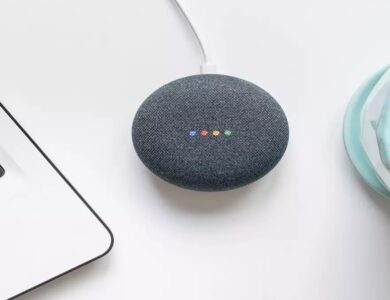

Bir Yorum